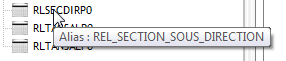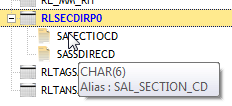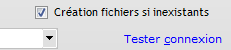3 - Compléments
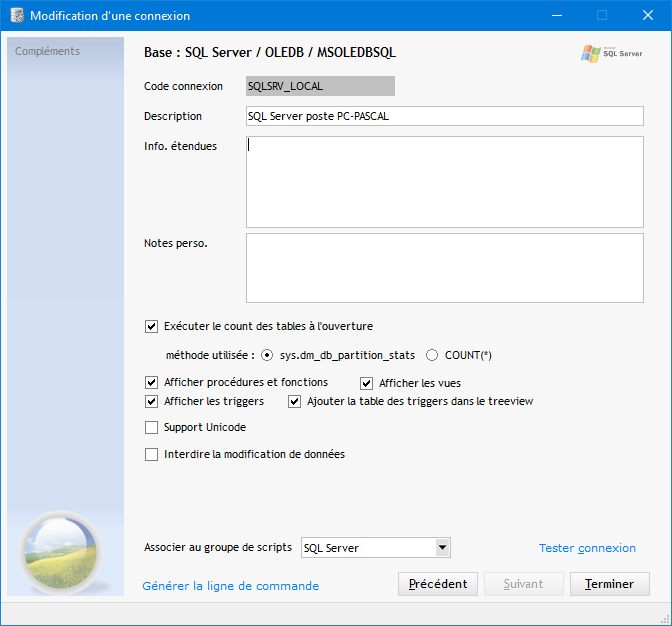
- Infos étendues
Permet d'indiquer des paramètres supplémentaires selon le type de base de données (N° de port, gestion du curseur etc ...)
Exemple : "Server Port=3307" pour MySQL, "Cursor Sensitivity=1;Force Translate=65535" pour DB2/400
Se référer à la documentation de chaque base de données
- Exécuter le COUNT des tables à l'ouverture
Pour afficher le nombre de lignes de chaque table dans la liste des tables.
Sur certaines bases ça peut être plus ou moins long.
Pour MySQL(ou MariaDB) et Hyper File cette option n'est pas disponible (info des vues système pour l'un et très rapide pour l'autre)
SQL Server :
Possibilité d'utiliser sys.dm_db_partition_stats pour afficher le nombre de lignes, c'est beaucoup plus rapide que le COUNT sur chaque table.
DB2400 :
Possibilité d'utiliser sqys2.systablestat pour afficher le nombre de lignes, c'est beaucoup plus rapide que le COUNT sur chaque table.
- Fonctions, procédures et vues SQL Server / MySQL / MariaDB
Options pour afficher les fonctions, procédures et vues.
Ces objets seront ajoutés au treeview de gauche.
Un clic sur un de ces objets affichera la définition (code SQL source) de l'objet

- Utiliser les noms système
 Cette option apparaît uniquement pour DB2/400
Cette option apparaît uniquement pour DB2/400
Cocher cette option pour utiliser les noms système AS/400 (noms courts limités à 10 caractères) au lieu des alias.
 A noter : si le nom système et l'alias sont différents, une info-bulle est affichée au dessus du nom de table ou du nom de colonne dans le treeview :
A noter : si le nom système et l'alias sont différents, une info-bulle est affichée au dessus du nom de table ou du nom de colonne dans le treeview :
|
|
|
De même, dans la table DATA (si l'info-bulle du libellé est activée), le nom système ou l'alias de la colonne sera précisé dans l'info-bulle :
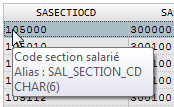
 Le choix d'utiliser les noms système ou les alias se fait dans la fiche du profil de connexion
Le choix d'utiliser les noms système ou les alias se fait dans la fiche du profil de connexion
A partir de l'écran principal du logiciel, pour accéder à tout moment au profil de connexion, utiliser le raccourci  CTRL M
CTRL M
- Création des fichiers HyperFile
|
Pour une connexion HyperFile avec analyse, une case à cocher spécifique apparaît : |
|
Si cette option est cochée, les fichiers non trouvé seront créés
- Pas d'affichage des mémos pour SELECT * (Data)
|
Si ces options sont cochées les colonnes de type mémos texte ou binaire ne seront pas prises en compte lors d'une SELECT * dans l'onglet Data * sera remplacé par la liste des colonnes non mémos |
|
- Support Unicode
Ajoute WD Unicode Support = 1 aux infos étendues
Voir cette page
- Lire les sous-dossiers
Pour HFSQL C/S et Classic, si cette option est cochée, les fichiers des sous-dossiers seront lus et gérés dans l'interface.
- Tronquer les mémos texte
Cette option permet de tronquer (LEFT) les mémos texte dans la table Data
Ceci permet d’accélérer les traitement dans le cas de mémos très gros
Disponible pour l'instant pour : Mémos texte HF et longtext MySQL
- Interdire la modification de données
Si cette option est cochée il sera impossible de modifier les données, que ce soit dans la table (F4) ou en mode fiche
Il est indiqué en bas à droite si ce mode est activé :

- Associer au groupe de scripts
Permet de sélectionner automatiquement un groupe de requête pour cette connexion (voir Gestion des groupes de scripts)
- Tester connexion
Exécute un test de connexion avec les paramètres saisis à l'écran (même si pas encore enregistrés)
- Générer la ligne de commande
Génération d'une ligne de commande pour une connexion automatique à partir d'un raccourci vers Outils_SQL
Voir Ligne de commande
Clic = générer la ligne de commande détaillée
exemple : -type=postgresql -driver=POSTGRESQL -server=localhost -user=pascal -pwd=12867452 -database=gestmat -choose_database=0
CTRL clic = générer la ligne de commande avec le code profil
exemple : -cnx=GM_POSTGRES